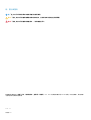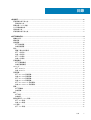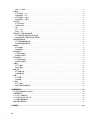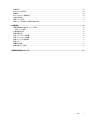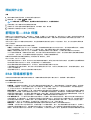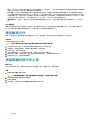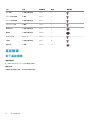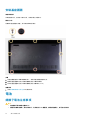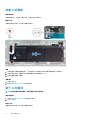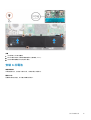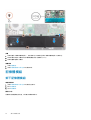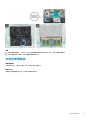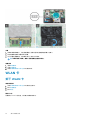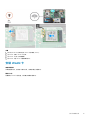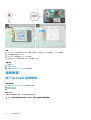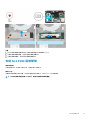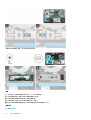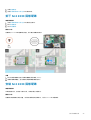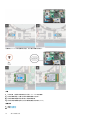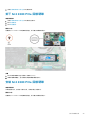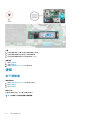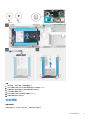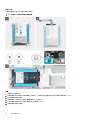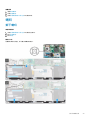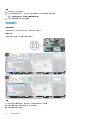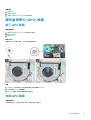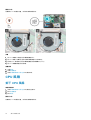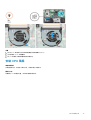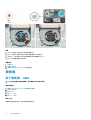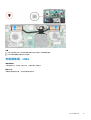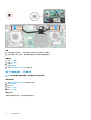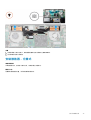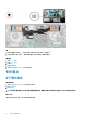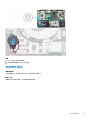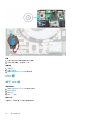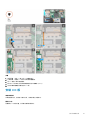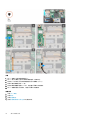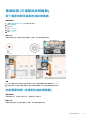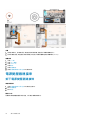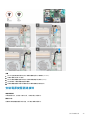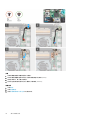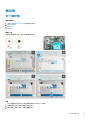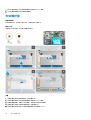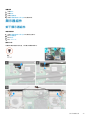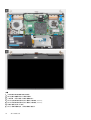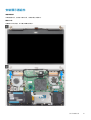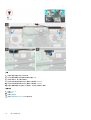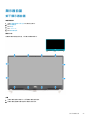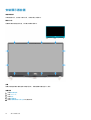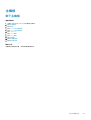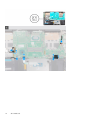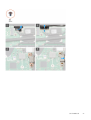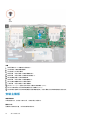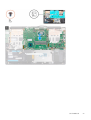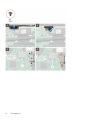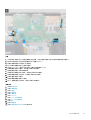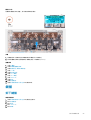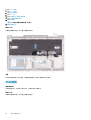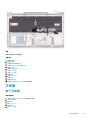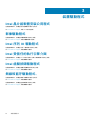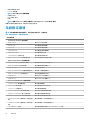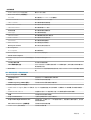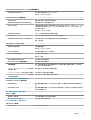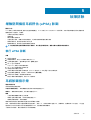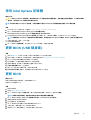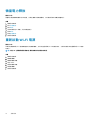Inspiron 7590
維修手冊
管制型號: P83F
管制類型: P83F001

註、警示與警告
註: 「註」表示可以幫助您更有效地使用產品的重要資訊。
警示: 「警示」表示有可能會損壞硬體或導致資料遺失,並告訴您如何避免發生此類問題。
警告: 「警告」表示有可能會導致財產損失、人身傷害甚至死亡。
© 2019 年 Dell Inc. 或其子公司。著作權所有,並保留一切權利。Dell、EMC 與其他商標均為 Dell Inc.或其子公司的商標。其他商標
可能為其各自擁有者的商標。
2019 - 09
修正版 A02

1 安全指示.......................................................................................................................................6
拆裝電腦內部元件之前........................................................................................................................................................6
開始操作之前 ..................................................................................................................................................................7
靜電放電──ESD 保護.......................................................................................................................................................... 7
ESD 現場維修套件 ...............................................................................................................................................................7
運送敏感元件........................................................................................................................................................................ 8
拆裝電腦內部元件之後........................................................................................................................................................8
2 卸下和安裝元件.............................................................................................................................9
建議的工具.............................................................................................................................................................................9
螺絲清單.................................................................................................................................................................................9
基座護蓋............................................................................................................................................................................... 10
卸下基座護蓋................................................................................................................................................................. 10
安裝基座護蓋................................................................................................................................................................. 12
電池........................................................................................................................................................................................12
鋰離子電池注意事項.....................................................................................................................................................12
卸下 3 芯電池.................................................................................................................................................................13
安裝 3 芯電池.................................................................................................................................................................14
卸下 6 芯電池.................................................................................................................................................................14
安裝 6 芯電池.................................................................................................................................................................15
記憶體模組........................................................................................................................................................................... 16
卸下記憶體模組.............................................................................................................................................................16
安裝記憶體模組............................................................................................................................................................. 17
WLAN 卡............................................................................................................................................................................... 18
卸下 WLAN 卡................................................................................................................................................................18
安裝 WLAN 卡................................................................................................................................................................19
固態硬碟.............................................................................................................................................................................. 20
卸下 M.2 2280 固態硬碟............................................................................................................................................. 20
安裝 M.2 2280 固態硬碟.............................................................................................................................................. 21
卸下 M.2 2230 固態硬碟............................................................................................................................................. 23
安裝 M.2 2230 固態硬碟............................................................................................................................................. 23
卸下 M.2 2280 PCIe 固態硬碟....................................................................................................................................25
安裝 M.2 2280 PCIe 固態硬碟....................................................................................................................................25
硬碟.......................................................................................................................................................................................26
卸下硬碟機.................................................................................................................................................................... 26
安裝硬碟.........................................................................................................................................................................27
喇叭.......................................................................................................................................................................................29
卸下喇叭.........................................................................................................................................................................29
安裝喇叭.........................................................................................................................................................................30
圖形處理單元 (GPU) 風扇.................................................................................................................................................31
卸下 GPU 風扇。...........................................................................................................................................................31
安裝 GPU 風扇...............................................................................................................................................................31
CPU 風扇..............................................................................................................................................................................32
卸下 CPU 風扇.............................................................................................................................................................. 32
目錄
目錄 3

安裝 CPU 風扇.............................................................................................................................................................. 33
散熱器...................................................................................................................................................................................34
卸下散熱器-UMA....................................................................................................................................................... 34
安裝散熱器 - UMA........................................................................................................................................................35
卸下散熱器-分離式....................................................................................................................................................36
安裝散熱器-分離式.................................................................................................................................................... 37
幣式電池...............................................................................................................................................................................38
卸下幣式電池................................................................................................................................................................ 38
安裝幣式電池................................................................................................................................................................ 39
I/O 板....................................................................................................................................................................................40
卸下 I/O 板.....................................................................................................................................................................40
安裝 I/O 板..................................................................................................................................................................... 41
電源按鈕 (可選配指紋辨識器).........................................................................................................................................43
卸下電源按鈕及選配的指紋掃描器。.......................................................................................................................43
安裝電源按鈕 (含選配的指紋掃描器).......................................................................................................................43
電源變壓器連接埠..............................................................................................................................................................44
卸下電源變壓器連接埠................................................................................................................................................44
安裝電源變壓器連接埠................................................................................................................................................45
觸控墊...................................................................................................................................................................................47
卸下觸控墊.....................................................................................................................................................................47
安裝觸控墊.....................................................................................................................................................................48
顯示器組件.......................................................................................................................................................................... 49
卸下顯示器組件............................................................................................................................................................ 49
安裝顯示器組件.............................................................................................................................................................51
顯示器前蓋.......................................................................................................................................................................... 53
卸下顯示器前蓋............................................................................................................................................................ 53
安裝顯示器前蓋............................................................................................................................................................ 54
主機板.................................................................................................................................................................................. 55
卸下主機板.................................................................................................................................................................... 55
安裝主機板.................................................................................................................................................................... 58
鍵盤托架.............................................................................................................................................................................. 62
卸下鍵盤托架................................................................................................................................................................ 62
安裝鍵盤托架................................................................................................................................................................ 62
鍵盤.......................................................................................................................................................................................63
卸下鍵盤.........................................................................................................................................................................63
安裝鍵盤.........................................................................................................................................................................64
手掌墊...................................................................................................................................................................................65
卸下手掌墊.................................................................................................................................................................... 65
安裝手掌墊和鍵盤組件................................................................................................................................................66
3 裝置驅動程式.............................................................................................................................. 68
Intel 晶片組軟體安裝公用程式.........................................................................................................................................68
影像驅動程式...................................................................................................................................................................... 68
Intel 序列 IO 驅動程式........................................................................................................................................................68
Intel 受信任的執行引擎介面.............................................................................................................................................68
Intel 虛擬按鈕驅動程式..................................................................................................................................................... 68
無線和藍牙驅動程式。..................................................................................................................................................... 68
4 系統設定.................................................................................................................................... 69
4 目錄

系統設定.............................................................................................................................................................................. 69
進入 BIOS 設定程式...........................................................................................................................................................69
導覽鍵...................................................................................................................................................................................69
Boot Sequence (開機順序)............................................................................................................................................... 69
系統設定選項...................................................................................................................................................................... 70
清除 CMOS 設定.................................................................................................................................................................74
清除 BIOS (系統設定) 密碼和系統密碼..........................................................................................................................74
5 故障排除.................................................................................................................................... 75
增強型開機前系統評估 (ePSA) 診斷.............................................................................................................................. 75
執行 ePSA 診斷.............................................................................................................................................................75
系統診斷指示燈.................................................................................................................................................................. 75
復原作業系統...................................................................................................................................................................... 76
啟用 Intel Optane 記憶體...................................................................................................................................................76
停用 Intel Optane 記憶體................................................................................................................................................... 77
更新 BIOS (USB 隨身碟)................................................................................................................................................... 77
更新 BIOS............................................................................................................................................................................. 77
微量電力釋放...................................................................................................................................................................... 78
重新啟動 Wi-Fi 電源...........................................................................................................................................................78
6 獲得幫助和聯絡 Dell 公司..............................................................................................................79
目錄 5

安全指示
事前準備作業
請遵守以下安全規範,以避免電腦受到潛在的損壞,並確保您的人身安全。除非另有說明,否則執行每個程序時均假定已執行下列
作業:
• 您已閱讀電腦隨附的安全資訊。
• 按相反的順序執行卸下程序可以裝回或安裝 (當元件為單獨購買時) 元件。
關於此工作
註: 打開電腦護蓋或面板之前,請先斷開所有電源。拆裝電腦內部元件之後,請先裝回所有護蓋、面板和螺絲,然後再連接電
源。
警告: 拆裝電腦內部元件之前,請先閱讀電腦隨附的安全資訊。如需其他安全方面的最佳作法資訊,請參閱 Regulatory
Compliance (法規遵循) 首頁。
警示: 許多維修僅可由獲得認可的維修技術人員來完成。僅限依照產品說明文件中的授權,或在線上或電話服務和支援團隊的指
導下,才能執行故障排除或簡易維修。由未經 Dell 授權的維修造成的損壞不在保固範圍之內。請閱讀並遵循產品隨附的安全說
明。
警示: 為避免靜電放電,碰觸電腦背面的連接器時,請使用接地腕帶或同時碰觸未上漆的金屬表面,以導去身上的靜電。
警示: 處理元件和插卡時要特別小心。請勿碰觸元件或插卡上的觸點。手持插卡時,請握住插卡的邊緣或其金屬固定托架。手持
處理器之類的元件時,請握住其邊緣而不要握住其插腳。
警示: 拔下纜線時,請握住連接器或拉片將其拔出,而不要拉扯纜線。某些纜線的連接器帶有鎖定彈片;若要拔下此類纜線,請
向內按壓鎖定彈片,然後再拔下纜線。在拔出連接器時,連接器的兩側應同時退出,以避免弄彎連接器插腳。此外,連接纜線之
前,請確定兩個連接器的朝向正確並且對齊。
註: 您電腦的顏色和特定元件看起來可能與本文件中所示不同。
拆裝電腦內部元件之前
關於此工作
為避免損壞電腦,請在開始拆裝電腦內部元件之前,先執行下列步驟。
步驟
1. 請務必遵循安全指示。
2. 確定工作表面平整乾淨,以防止刮傷電腦外殼。
3. 關閉您的電腦。
4. 從電腦上拔下所有網路纜線。
警示: 若要拔下網路纜線,請先將纜線從電腦上拔下,然後再將其從網路裝置上拔下。
5. 從電源插座上拔下電腦和所有連接裝置的電源線。
6. 拔下電腦的電源線後,請按住電源按鈕,以導去主機板上的剩餘電量。
註: 為避免靜電放電,碰觸電腦背面的連接器時,請使用接地腕帶或同時碰觸未上漆的金屬表面,以導去身上的靜電。
1
6 安全指示

開始操作之前
步驟
1. 儲存並關閉所有開啟的檔案,結束所有開啟的應用程式。
2. 關閉電腦。按ㄧ下開始 > 電源 > 關閉。
註: 如果您使用了其他作業系統,請參閱您作業系統的說明文件,以獲得關機說明。
3. 從電源插座上拔下電腦和所有連接裝置的電源線。
4. 從電腦上拔下所有連接的網路裝置和週邊設備,例如鍵盤、滑鼠、顯示器。
5. 從電腦取出任何媒體卡和光碟片 (如果有的話)。
靜電放電──ESD 保護
處理電子元件 (特別是敏感的元件,例如擴充卡、處理器、記憶體 DIMM 及主機板) 時,須特別注意 ESD 問題。即使是非常輕微的電
荷也可能會以不明顯的方式損壞電路,例如間歇性的問題或是縮短產品壽命。有鑑於業界對低耗電需求和增加密度的迫切期望、ESD
防護亦益發引起關注。
而由於近期 Dell 產品中半導體的使用密度增加,現在對靜電損壞的敏感度比過去的 Dell 產品更高。為此,部分先前獲准的零件處理
方式已不再適用。
兩種公認的 ESD 損壞類型是災難性和間歇性故障。
• 災難性 – 災難性故障代表約 20% 的 ESD 相關故障。此類損壞會導致裝置功能立即且完全喪失。就災難性故障舉例而言,記憶體
DIMM 受到靜電衝擊,而且立即出現「無 POST/無影像」症狀,並發出嗶聲代碼表示缺少記憶體或無法運作。
• 間歇性 – 間歇性故障代表約 80% 的 ESD 相關故障。高間歇性故障率表示發生損壞時,大多數的情況都是無法立即辨認的。
DIMM 會受到靜電衝擊,但蹤跡幾乎難以察覺,而且不會立即產生與損害相關的外在症狀。而此微弱的蹤跡可能需要數週或數個
月才會消失;在此同時,也可能會導致記憶體的完整性降低、間歇性記憶體錯誤等等。
較難辨認和故障診斷的損害類型是間歇性 (又稱為潛伏或「負傷而行」) 故障。
執行下列步驟,以防止 ESD 損壞 :
• 使用妥善接地的有線 ESD 腕帶。我們不再允許使用無線防靜電腕帶,因為它們無法提供足夠的保護。在處理零件之前觸碰機箱並
無法確定零件是否有足夠的 ESD 保護,而且會提高對 ESD 損壞的敏感度。
• 請在防靜電區域處理所有靜電敏感元件。如果可能,請使用防靜電地板墊和工作台墊。
• 打開靜電敏感元件的運送紙箱時,請勿先將元件從防靜電包裝材料中取出,除非您已準備要安裝元件。拆開防靜電包裝前,請務
必將身上的靜電放電。
• 運送靜電敏感元件前,請將它放在防靜電的容器或包裝內。
ESD 現場維修套件
未受監控的現場維修套件是最常使用的維修套件。每個現場維修套件都包含三個主要元件:防靜電墊、腕帶及搭接線。
ESD 現場維修套件的元件
ESD 現場維修套件的元件包括:
• 防靜電墊 — 防靜電墊可消除靜電,您可在執行維修程序期間將零件置於其上。使用防靜電墊時,您的腕帶必須緊貼,且搭接線
必須連接至防靜電墊,以及正在處理之系統上的任何裸金屬。設置妥當後,就可以從 ESD 袋取出維修零件,並直接放置在墊子
上。您可以安心地將 ESD 敏感物品放在手中、ESD 墊上、系統中,或是袋子裡面。
• 腕帶和搭接線 — 如果不需要使用 ESD 墊,腕帶和搭接線可直接連接您的手腕和硬體上的裸金屬,或是連接至防靜電墊以保護暫
時放置在墊子上的硬體。腕帶和搭接線在您的皮膚、ESD 墊與硬體之間的實體連接,都稱為搭接。現場維修套件必須與腕帶、防
靜電墊和搭接線搭配使用。切勿使用不具搭接線的腕帶。請務必留意,腕帶的內部電線有可能因正常穿戴磨損而損壞,而此必須
以腕帶測試工具定期檢查,以避免不慎發生 ESD 硬體損壞。建議腕帶和搭接線應至少每週測試一次。
• ESD 腕帶測試工具 — ESD 腕帶內部的電線有可能因使用久了而損壞。使用未受監控的套件時,最佳作法是在每次維修通話之前
定期測試腕帶,至少每週測試一次。腕帶測試工具是執行此測試的最佳方法。如果您沒有自己的腕帶測試工具,請洽詢當地辦公
室以瞭解他們是否能夠提供。若要執行測試,請在手腕繫好腕帶後,將腕帶的搭接線插入測試工具中,然後按下按鈕進行測試。
如果測試成功,綠色 LED 燈就會亮起;如果測試失敗,則會亮起紅色 LED 燈,並發出警示聲。
• 絕緣體元件 — 請務必使 ESD 敏感裝置遠離做為絕緣體且通常高度帶電的內部零件 (例如塑膠散熱器外殼)。
• 工作環境 — 請先評估客戶所在地點的情況,再開始設置 ESD 現場維修套件。例如,針對伺服器環境的套件設置方式,會與桌上
型電腦或可攜式電腦環境的不同。伺服器通常安裝在資料中心內部的機架中;桌上型電腦或可攜式電腦則通常放置在辦公桌或小
隔間內。請務必尋找寬敞平坦的工作區域,除了未堆積雜物,且空間足以設置 ESD 套件,還要有額外空間能夠容納要維修的系統
安全指示 7

類型。工作區也不可放置可能會導致 ESD 事件的絕緣體。在工作區域中,一律必須先將保麗龍和其他塑膠等絕緣體移至距離敏感
零件至少 30 公分或 12 英吋處,再實際處理任何硬體元件。
• ESD 包裝 — 所有 ESD 敏感裝置都必須以防靜電包裝運送和收取。建議使用含金屬材質的靜電遮蔽袋。但在退還損壞的零件時,
您一律應使用包裝新零件所用的相同 ESD 袋和包裝。ESD 袋應摺疊並黏緊,而且必須使用原始外箱中用來包裝新零件的所有相
同發泡包裝材料。您只能在有 ESD 保護的工作表面上從包裝取出 ESD 敏感裝置,而且零件絕對不能放置在 ESD 袋的上方,因為
只有袋子的內部才有遮蔽效力。一律將零件放在手中、ESD 墊上、系統內部,或是防靜電的袋子中。
• 運送敏感元件 — 運送 ESD 敏感元件 (例如更換零件或退還零件給 Dell) 時,請務必將這些零件放在防靜電的袋子中,以安全運
送。
ESD 保護摘要
建議所有現場維修技術人員在維修 Dell 產品時,都使用傳統的有線 ESD 接地腕帶和防靜電保護墊。此外,技術人員進行維修工作
時,務必讓敏感零件遠離所有絕緣體零件,且在運送敏感元件時應使用防靜電的袋子。
運送敏感元件
運送 ESD 敏感元件 (例如更換零件或退還零件給 Dell) 時,重要的是,將這些零件放在防靜電包裝中以安全運送。
吊裝設備
吊裝重型設備時請遵守以下原則:
警示: 請勿吊裝超過 50 磅。請務必尋求額外資源協助或使用機械吊裝裝置。
1. 找到穩固平衡的立足點。以此穩固的基礎將其雙腳保持分開,腳趾指向外。
2. 收緊腹肌。當您提起設備時,腹部肌肉會支撐脊椎,抵消負載力。
3. 抬起您的腿,而不是您的背部。
4. 盡量將負載靠近自己。它越靠近你的脊椎,其施加在您背部的力量就越小。
5. 提起或放下負載時,都將背挺直。請勿將身體的重量加到負載上。避免扭轉身體和背部。
6. 依照相同的技巧,反向操作將負載放下。
拆裝電腦內部元件之後
關於此工作
在完成任何更換程序後,請確定先連接所有外接式裝置、插卡、纜線等之後,再啟動電腦。
步驟
1. 將電話或網路纜線連接至電腦。
警示: 若要連接網路纜線,請先將網路纜線插入網路裝置,然後再將其插入電腦。
2. 將電腦和所有連接裝置連接至電源插座。
3. 開啟您的電腦。
4. 如有需要,可透過執行 ePSA 診斷來確認電腦是否正常作業。
8 安全指示

卸下和安裝元件
建議的工具
本文件中的程序可能需要以下工具:
• 1 號十字螺絲起子
• 平頭螺絲起子
• 塑膠拆殼棒
螺絲清單
註: 卸下元件的螺絲時,建議您記下螺絲類型、螺絲數量,然後將這些螺絲置於螺絲收納盒中。這是為了在裝回元件時,能確實
還原正確的螺絲數量和螺絲類型。
註: 部分電腦具有磁性表面。裝回元件時,請確定螺絲並未附著在這類表面上。
註: 視您訂購的組態而定,螺絲顏色可能會有所不同。
表 1. 螺絲清單
元件 固定 螺絲類型 數量 螺絲圖示
基座護蓋 手掌墊和鍵盤組件 M2x5 5
6 芯電池 手掌墊和鍵盤組件 M2x4 7
3 芯電池 手掌墊和鍵盤組件 M2x4 4
硬碟
註: 只有隨附 3 芯電池
的電腦才配備硬碟。
手掌墊和鍵盤組件 M2x4 3
硬碟托架 硬碟 M3x3 4
顯示器鉸接 手掌墊和鍵盤組件 M2.5x5 6
顯示器組件 手掌墊和鍵盤組件 M2x4 6
I/O 板 手掌墊和鍵盤組件 M2x3 3
CPU 風扇 手掌墊和鍵盤組件 M2x4 2
電源變壓器連接埠 手掌墊和鍵盤組件 M1.2x2 1
電源按鈕及選配的指紋掃
描器
手掌墊和鍵盤組件 M1.6x2 2
2
卸下和安裝元件 9

步驟
1. 卸下將基座護蓋固定至手掌墊和鍵盤組件的五顆螺絲 (M2x5)。
2. 鬆開將基座護蓋固定至手掌墊和鍵盤組件的三顆緊固螺絲。
3. 從手掌墊和鍵盤組件中間頂部邊緣開始,撬開基座護蓋,然後按照圖中所示的「引導線」卸下基座護蓋。
4. 從手掌墊和鍵盤組件抬起取下基座護蓋。
卸下和安裝元件 11

• 請勿擠壓、摔落、毀壞電池或以異物刺穿。
• 請勿將電池暴露在高溫環境中,或是拆解電池組和電池芯。
• 請勿對電池表面施加壓力。
• 請勿彎折電池。
• 請勿使用任何類型的工具撬起電池。
• 維修本產品,請確保所有螺絲未遺失或錯置,以防意外刺穿或損壞電池和其他系統元件。
• 如果電池因膨脹而卡在電腦中,請勿嘗試將電池鬆開,因為刺穿、彎折或擠壓鋰離子電池可能會造成危險。在此情況下,請
連絡 Dell 技術支援部門尋求協助。請參閱 www.dell.com/contactdell。
• 務必至 www.dell.com 或向授權的 Dell 合作夥伴和經銷商購買原廠電池。
卸下 3 芯電池
註: 安裝在電腦中的電池類型,視訂購組態不同而有所差異。
事前準備作業
1. 按照拆裝電腦內部元件之前中的程序進行操作。
2. 卸下基座護蓋。
關於此工作
此圖顯示電池的位置,並以圖示解釋卸除程序。
步驟
1. 從主機板上拔下電池纜線。
2. 卸下將電池固定至手掌墊和鍵盤組件的四顆螺絲 (M2x4)。
3. 從手掌墊和鍵盤組件中扳起取出電池。
卸下和安裝元件 13

安裝 3 芯電池
事前準備作業
如果要更換元件,請先卸下現有元件,再開始執行安裝程序。
關於此工作
此圖顯示電池的位置,並以圖示解釋安裝程序。
步驟
1. 將電池置於手掌墊和鍵盤組件上,然後將電池上的螺絲孔對準手掌墊和鍵盤組件上的螺絲孔。
2. 安裝將電池固定至主機板及手掌墊和鍵盤組件的四顆螺絲 (M2x4)。
3. 將電池纜線連接至主機板。
後續步驟
1. 安裝基座護蓋。
2. 按照拆裝電腦內部元件之後中的程序操作。
卸下 6 芯電池
註: 安裝在電腦中的電池類型,視訂購組態不同而有所差異。
事前準備作業
1. 按照拆裝電腦內部元件之前中的程序進行操作。
2. 卸下基座護蓋。
關於此工作
此圖顯示電池的位置,並以圖示解釋卸除程序。
14 卸下和安裝元件

步驟
1. 從主機板上拔下電池纜線。
2. 卸下將電池固定至手掌墊和鍵盤組件的七顆螺絲 (M2x4)。
3. 從手掌墊和鍵盤組件中扳起取出電池。
安裝 6 芯電池
事前準備作業
如果要更換元件,請先卸下現有元件,再開始執行安裝程序。
關於此工作
此圖顯示電池的位置,並以圖示解釋安裝程序。
卸下和安裝元件 15

步驟
1. 掀開聚酯薄膜保護片,用指尖小心地將記憶體模組插槽每端的固定夾分開,直至記憶體模組彈起。
2. 將記憶體模組從主機板上的記憶體模組插槽推出卸下。
安裝記憶體模組
事前準備作業
如果要更換元件,請先卸下現有元件,再開始執行安裝程序。
關於此工作
此圖顯示記憶體模組的位置,並以圖示解釋安裝程序。
卸下和安裝元件 17

步驟
1. 卸下將 WLAN 卡托架固定至 WLAN 卡的螺絲 (M2x4)。
2. 從 WLAN 卡卸下 WLAN 卡托架。
3. 從 WLAN 卡上拔下天線纜線。
4. 將 WLAN 卡從 WLAN 卡插槽推出卸下。
安裝 WLAN 卡
事前準備作業
如果要更換元件,請先卸下現有元件,再開始執行安裝程序。
關於此工作
此圖顯示 WLAN 卡的位置,並以圖示解釋安裝程序。
卸下和安裝元件 19

步驟
1. 將 WLAN 卡上的槽口對準 WLAN 卡插槽上的彈片,然後將 WLAN 卡傾斜插入 WLAN 卡插槽中。
2. 將天線纜線連接至 WLAN 卡。
3. 將 WLAN 卡托架置於 WLAN 卡上並對齊。
4. 裝回將 WLAN 卡托架固定至 WLAN 卡的螺絲 (M2x4)。
後續步驟
1. 安裝電池。
2. 安裝基座護蓋。
3. 按照拆裝電腦內部元件之後中的程序操作。
固態硬碟
卸下 M.2 2280 固態硬碟
事前準備作業
1. 按照拆裝電腦內部元件之前中的程序進行操作。
2. 卸下基座護蓋。
3. 拔下電池纜線。
關於此工作
此圖顯示固態硬碟的位置,並以圖示解釋卸除程序。
註: 只有在固態硬碟容量超過 512 GB 時,電腦才會隨附固態硬碟護蓋。
20 卸下和安裝元件
ページが読み込まれています...
ページが読み込まれています...
ページが読み込まれています...
ページが読み込まれています...
ページが読み込まれています...
ページが読み込まれています...
ページが読み込まれています...
ページが読み込まれています...
ページが読み込まれています...
ページが読み込まれています...
ページが読み込まれています...
ページが読み込まれています...
ページが読み込まれています...
ページが読み込まれています...
ページが読み込まれています...
ページが読み込まれています...
ページが読み込まれています...
ページが読み込まれています...
ページが読み込まれています...
ページが読み込まれています...
ページが読み込まれています...
ページが読み込まれています...
ページが読み込まれています...
ページが読み込まれています...
ページが読み込まれています...
ページが読み込まれています...
ページが読み込まれています...
ページが読み込まれています...
ページが読み込まれています...
ページが読み込まれています...
ページが読み込まれています...
ページが読み込まれています...
ページが読み込まれています...
ページが読み込まれています...
ページが読み込まれています...
ページが読み込まれています...
ページが読み込まれています...
ページが読み込まれています...
ページが読み込まれています...
ページが読み込まれています...
ページが読み込まれています...
ページが読み込まれています...
ページが読み込まれています...
ページが読み込まれています...
ページが読み込まれています...
ページが読み込まれています...
ページが読み込まれています...
ページが読み込まれています...
ページが読み込まれています...
ページが読み込まれています...
ページが読み込まれています...
ページが読み込まれています...
ページが読み込まれています...
ページが読み込まれています...
ページが読み込まれています...
ページが読み込まれています...
ページが読み込まれています...
ページが読み込まれています...
ページが読み込まれています...
-
 1
1
-
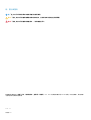 2
2
-
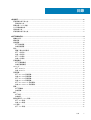 3
3
-
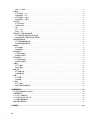 4
4
-
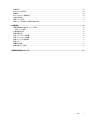 5
5
-
 6
6
-
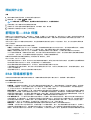 7
7
-
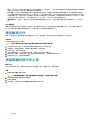 8
8
-
 9
9
-
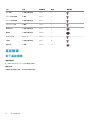 10
10
-
 11
11
-
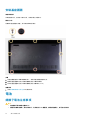 12
12
-
 13
13
-
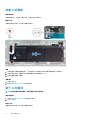 14
14
-
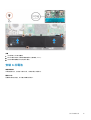 15
15
-
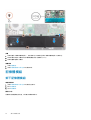 16
16
-
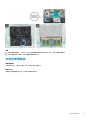 17
17
-
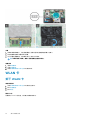 18
18
-
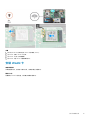 19
19
-
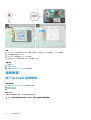 20
20
-
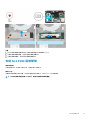 21
21
-
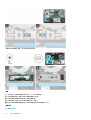 22
22
-
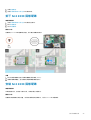 23
23
-
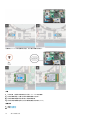 24
24
-
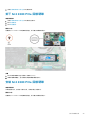 25
25
-
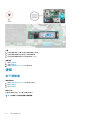 26
26
-
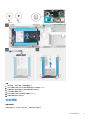 27
27
-
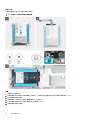 28
28
-
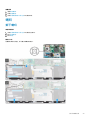 29
29
-
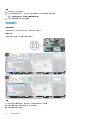 30
30
-
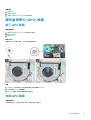 31
31
-
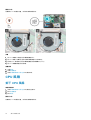 32
32
-
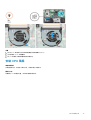 33
33
-
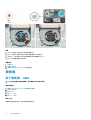 34
34
-
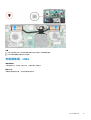 35
35
-
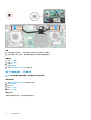 36
36
-
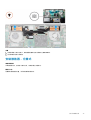 37
37
-
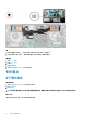 38
38
-
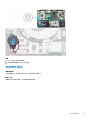 39
39
-
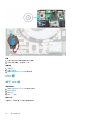 40
40
-
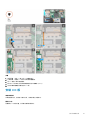 41
41
-
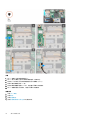 42
42
-
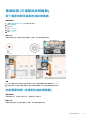 43
43
-
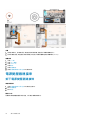 44
44
-
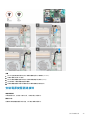 45
45
-
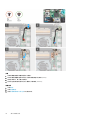 46
46
-
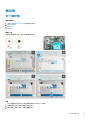 47
47
-
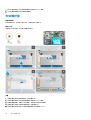 48
48
-
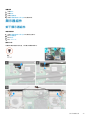 49
49
-
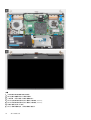 50
50
-
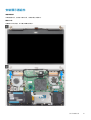 51
51
-
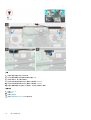 52
52
-
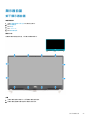 53
53
-
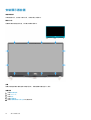 54
54
-
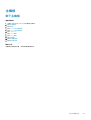 55
55
-
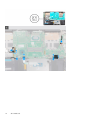 56
56
-
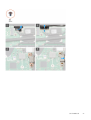 57
57
-
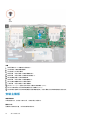 58
58
-
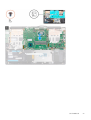 59
59
-
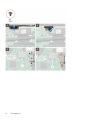 60
60
-
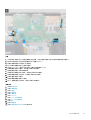 61
61
-
 62
62
-
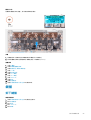 63
63
-
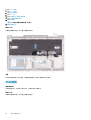 64
64
-
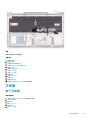 65
65
-
 66
66
-
 67
67
-
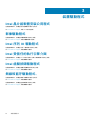 68
68
-
 69
69
-
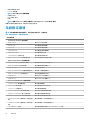 70
70
-
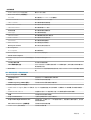 71
71
-
 72
72
-
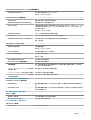 73
73
-
 74
74
-
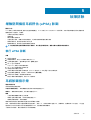 75
75
-
 76
76
-
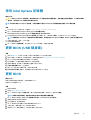 77
77
-
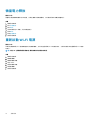 78
78
-
 79
79